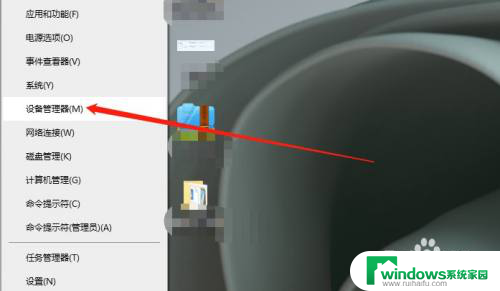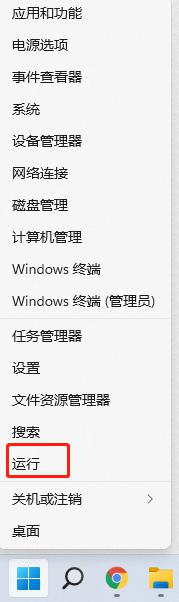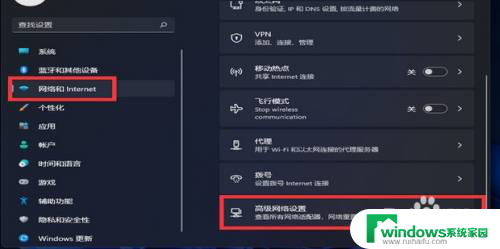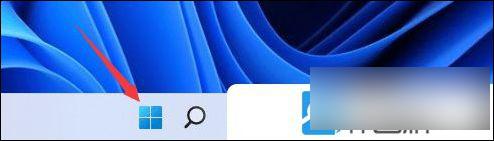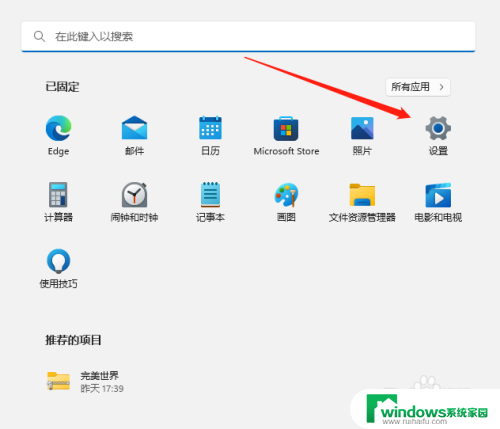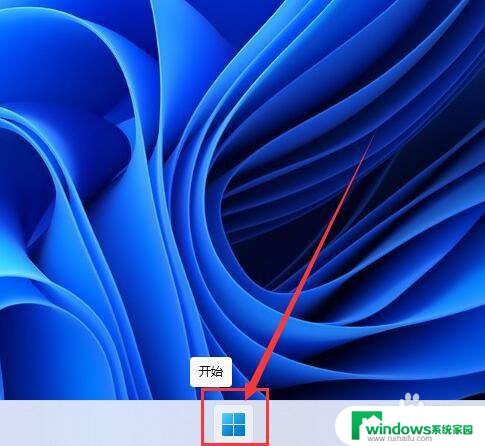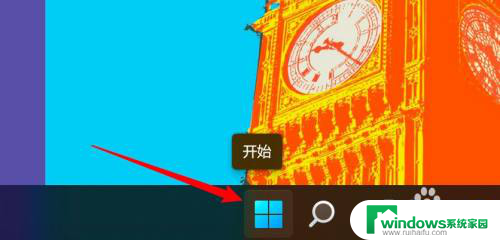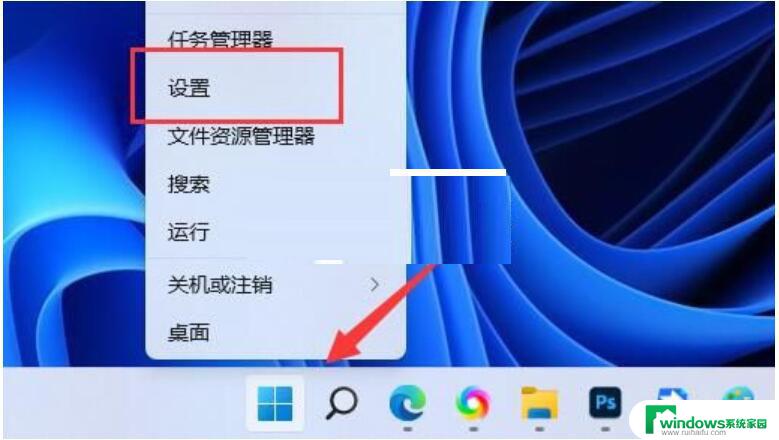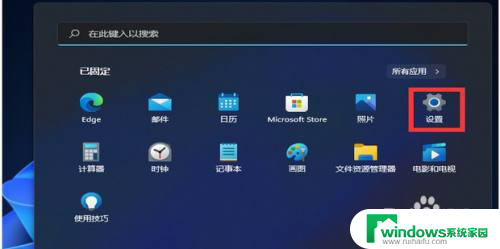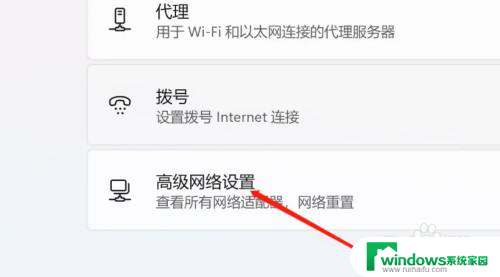win11系统设置网口参数 Win11系统如何更改串口COM端口值
更新时间:2024-06-23 09:37:36作者:xiaoliu
Win11系统作为微软最新的操作系统版本,为用户提供了更多的定制化设置选项,其中包括网口参数和串口COM端口值的设置,在Win11系统中,用户可以轻松地更改网口参数和串口COM端口值,以满足其特定的需求。通过简单的操作步骤,用户可以快速调整网络连接和串口通信的参数,提升系统的稳定性和性能。无论是个人用户还是企业用户,都可以通过这些设置选项来优化网络和串口的使用体验,更好地适应不同的工作环境和需求。
操作方法:
1、首先鼠标右击“开始菜单”,并打开“设备管理器”
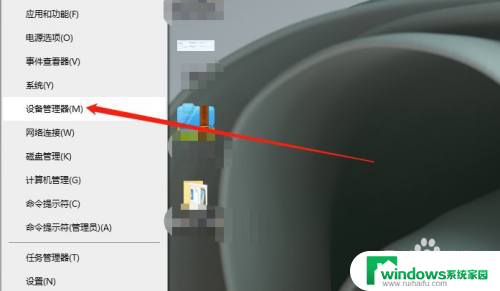
2、之后选择“端口COM和LPT”
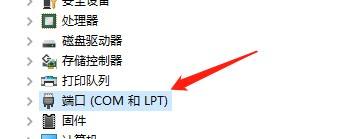
3、其次选择一个端口,点击“属性”
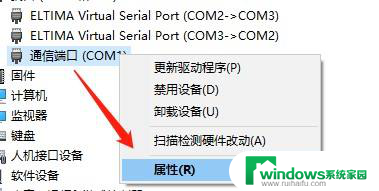
4、然后点击上方的“端口设置”
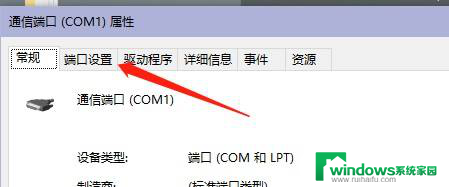
5、之后点击箭头所指的“高级”
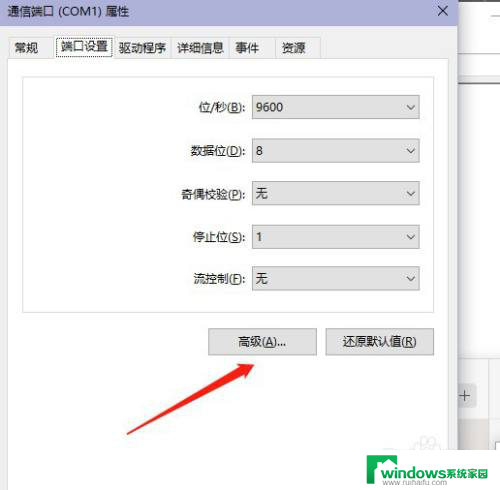
6、最后下方便可以修改端口的COM值了
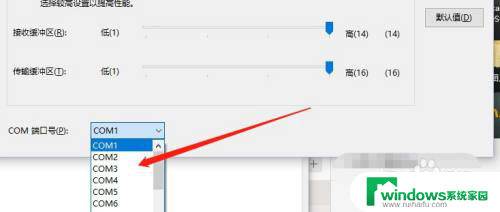
以上就是win11系统设置网口参数的全部内容,如果您遇到了这种情况,可以按照以上方法来解决,希望这些方法能对大家有所帮助。